Page 1
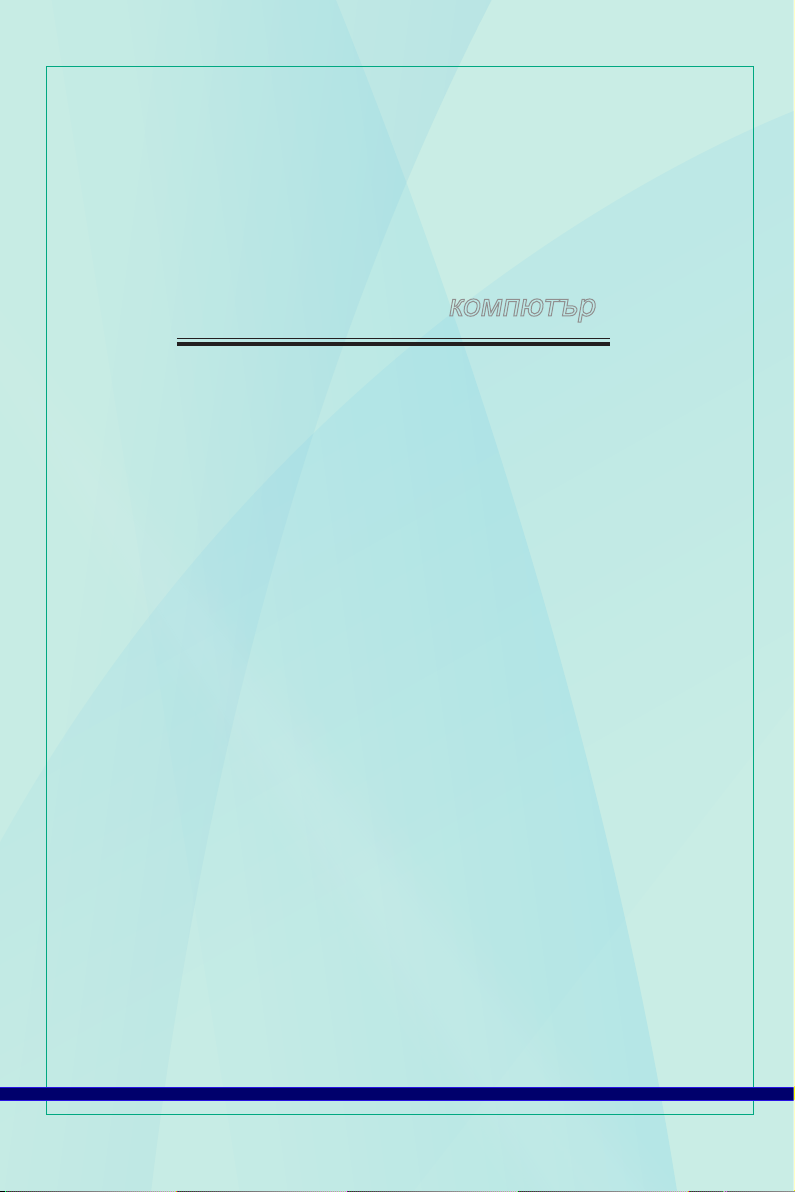
Wind Top серия AE2240
All-in-One (AIO) компютър
MS-AC22 (V1.X) система
Page 2
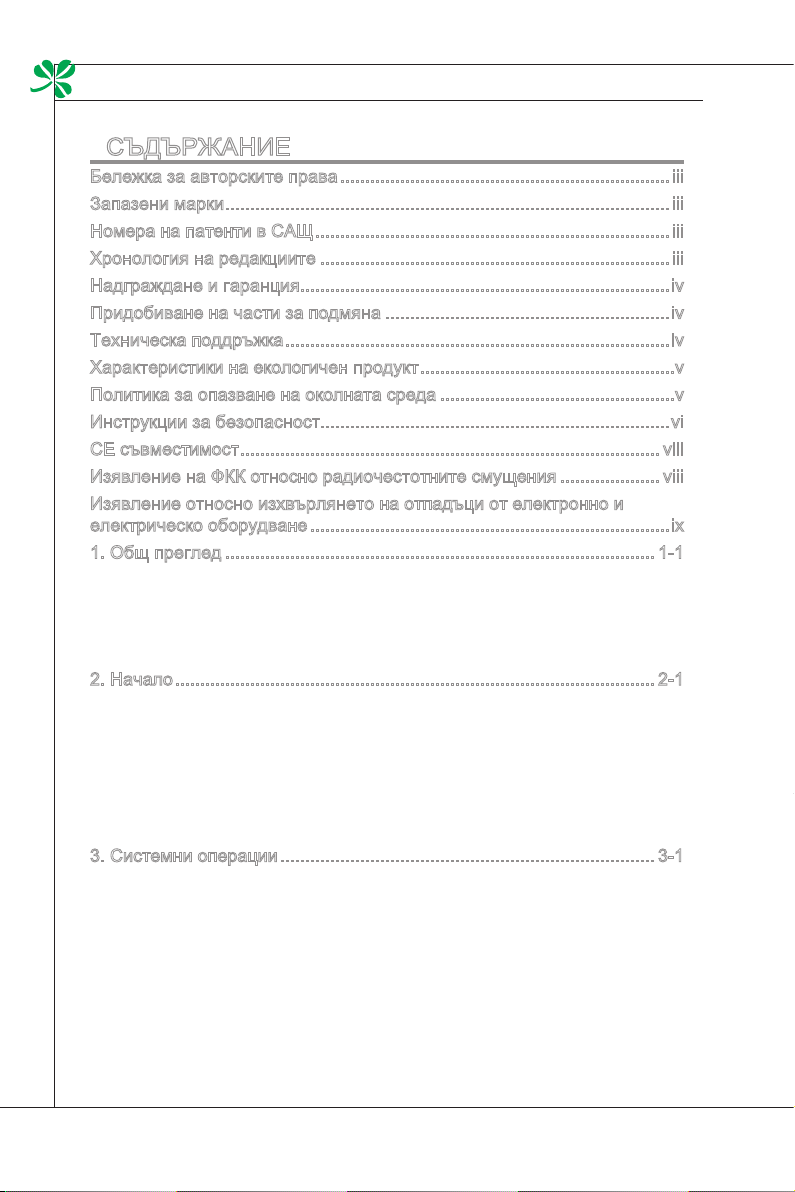
Предговор
▍
СЪДЪРЖАНИЕ
▍
Бележка за авторските права ..................................................................iii
Запазени марки .........................................................................................iii
Номера на патенти в САЩ .......................................................................iii
Хронология на редакциите ......................................................................iii
Надграждане и гаранция ..........................................................................iv
Придобиване на части за подмяна .........................................................iv
Техническа поддръжка .............................................................................iv
Характеристики на екологичен продукт ...................................................v
Политика за опазване на околната среда ...............................................v
Инструкции за безопасност......................................................................vi
CE съвместимост ....................................................................................viii
Изявление на ФКК относно радиочестотните смущения ....................viii
Изявление относно изхвърлянето на отпадъци от електронно и
електрическо оборудване ........................................................................ix
1. Общ преглед ......................................................................................1-1
Съдържание на пакета ..................................................................................1-2
Преглед на системата ....................................................................................1-3
Системни изисквания .....................................................................................1-9
Замяна на компоненти и надграждане .......................................................1-10
2. Начало ................................................................................................ 2-1
Съвети за безопасност и комфорт ................................................................2-2
Създаване на добри работни навици ........................................................... 2-3
Запознаване с клавиатура (като опция) .......................................................2-4
Разполагане на системата ............................................................................2-6
Свързване на периферни устройства ..........................................................2-7
Свързване към електрическата мрежа.......................................................2-14
3. Системни операции ...........................................................................3-1
Настройки за зареждане на системата за първи път ..................................3-2
Създаване на диск за възстановяване на системата .................................3-3
Мрежово свързване под Windows .................................................................3-9
Безжична RALINK LAN мрежа (като опция) ...............................................3-14
THX TruStudio PRO (като опция) .................................................................3-16
Екранно меню (OSD) .................................................................................... 3-19
Управление на захранването ......................................................................3-22
Възстановяване на системата ....................................................................3-24
ii
Page 3

MS-AC22
Бележка за авторските права
Материалите в този документ са интелектуална собственост на MICROSTAR INTERNATIONAL. Полагаме всички усилия при изготвянето на този
документ, но не се предоставят гаранции за верността на съдържанието му.
Подобряваме продуктите си непрекъснато и запазваме правото си да правим
промени без предупреждение.
Запазени марки
Всички запазени марки са притежание на съответните си собственици.
MSI е регистрирана търговска марка на Micro-Star Int’l Co., Ltd.
■
Intel е регистрирана търговска марка на Intel Corporation.
■
Realtek е регистрирана търговска марка на Realtek Semiconductor Corpora-
■
tion.
Sound Blaster е регистрирана търговска марка на Creative Technology Ltd.
■
Windows е регистрирана търговска марка на Microsoft Corporation.
■
THX и THX TruStudio PRO са търговски марки на THX Ltd., които може да
■
са регистрирани в някои области. Всички права запазени.
Номера на патенти в САЩ
4,631,603; 4,819,098; 4,907,093; 5,315,448 и 6,516,132.
Този продукт включва технология, защитена от авторски права въз основа
на патенти в САЩ и други интелектуални права. Използването на тази
технология, защитена от авторското право, трябва да се одобри от Macrovision и е предназначена единствено за ползване в дома и за други
ограничени приложения, освен ако друго не е било одобрено от Macrovision.
Реверсивният инженеринг и деасемблирането са забранени.
Хронология на редакциите
Редакция Хронология на редакциите Дата
V1.0 Първо издание м. август, 2010 г.
iii
Page 4
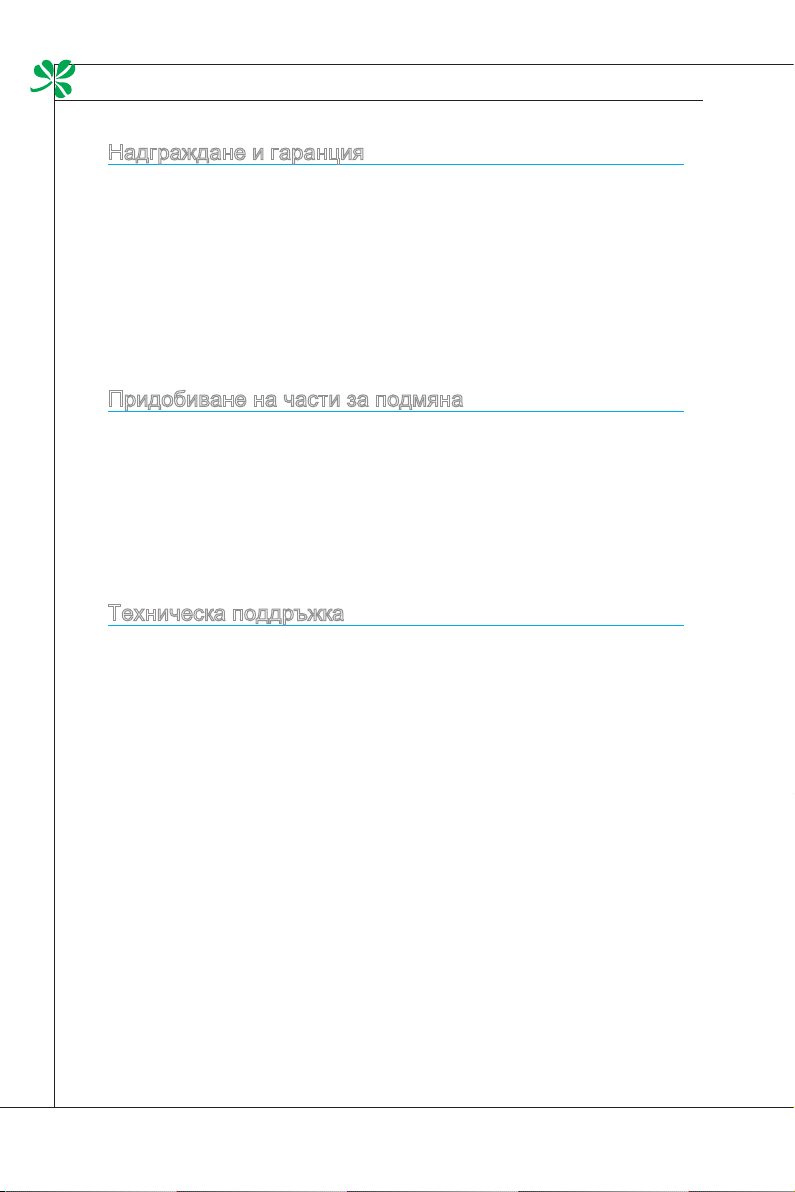
Предговор
▍
Надграждане и гаранция
Моля, обърнете внимание, че някои компоненти, предварително
инсталирани на продукта, могат да се заменят по молба на потребителя.
За повече информация относно ограниченията при надграждане, моля,
вижте техническите характеристики в ръководството на потребителя. За
допълнителна информация относно закупения продукт, свържете се с
местния търговския представител. Не се опитвайте да надграждате или
заменяте компонентите на продукта, ако не сте оторизиран дилър или
сервизен център, защото в противен случай гаранцията може да стане
невалидна. Силно Ви препоръчваме да се свържете с оторизиран дилар
или сервизен център за надграждане, замяна или обслужване.
Придобиване на части за подмяна
Моля, обърнете внимание, че придобиването на части за подмяна (или
съвместими с тях) за продукт, закупен от потребителя в дадена държава
или територия, ще бъде гарантирано от производителя за период
от 5 години след спиране на продукта от продажба, в зависимост от
официалните разпоредби в съотвения момент.
■ Моля, свържете се с производителя чрез http://www.msicomputer.com/
msi_user/msi_rma/ за повече подробности относно закупуването на резервни
части.
Техническа поддръжка
Ако има проблем със системата и не можете да намерите решение в
това ръководство, моля, свържете се с мястото, от което сте закупили
оборудването или с местния дистрибутор. Можете също така да потърсите
помощ в следните ресурси за допълнителни инструкции.
Посетете уеб страницата на MSI за въпроси и отговори, технически
◙
упътвания, актуализация на BIOS-а, актуализации на драйверите и
друга информация: http://www.msi.com/index.php?func=service
Свържете се с нашите технически експерти на адрес http://ocss.msi.
◙
com/
iv
Page 5
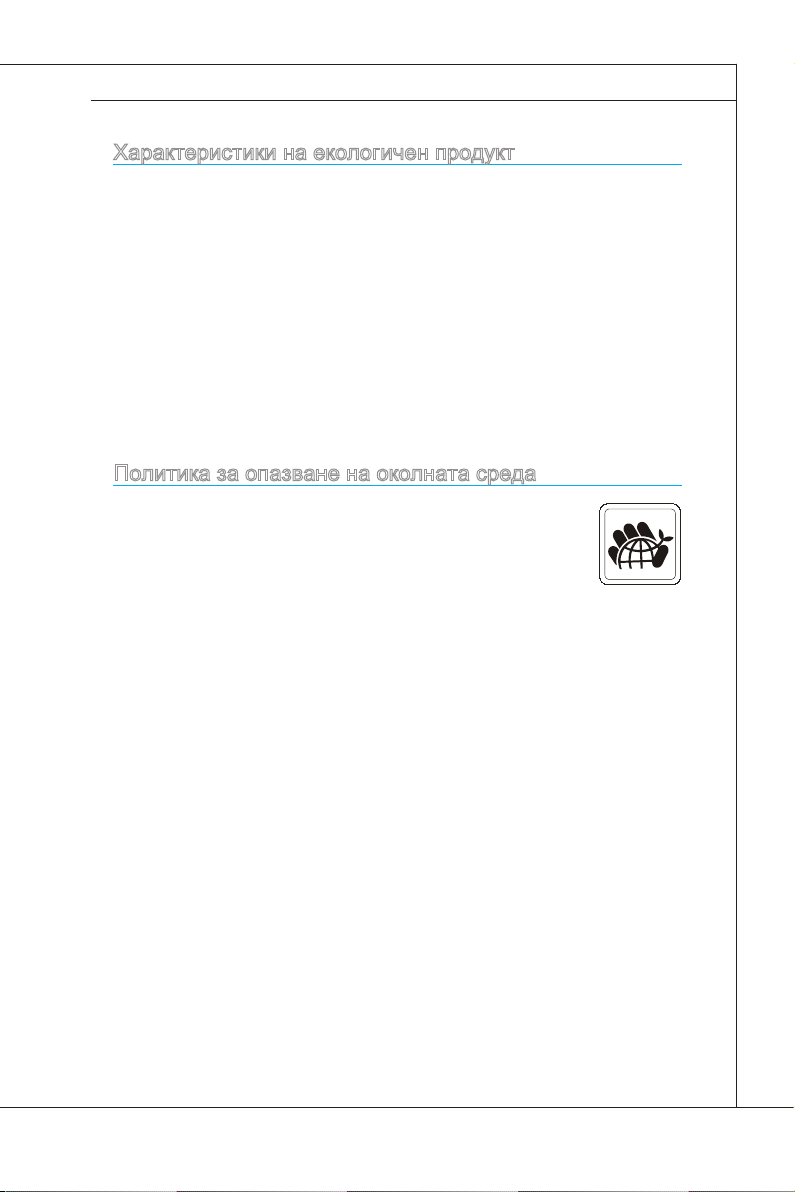
Характеристики на екологичен продукт
Намалена консумация на енергия по време на работа и в режим на
◙
готовност.
Ограничена употреба на вещества, вредни за околната среда и
◙
здравето.
Лесно демонтиране и може да се рециклира.
◙
Намалена използване на природни ресурси чрез насърчаване на
◙
рециклирането.
Удължен живот на продукта благодарение на лесно надграждане.
◙
Намалено количество твърди отпадъци, благодарение на
◙
политиката за обратно приемане.
Политика за опазване на околната среда
Продуктът е създаден така, че да могат частите му
◙
да бъдат използвани повторно и рециклирани. Те
не трябва да се изхвърлят след края на живота на
продукта.
Потребителите трябва да се свържат с оторизирано
◙
пункт за събиране на отпадъци при рециклиране или изхвърляне на
излезли от употреба продукти.
Посетете уеб сайта на MSI и открийте най-близкия до Вас
◙
дистрибутор, за да получите повече информация относно
рециклирането: http://www.msi.com/index.php?func=html&name=serv
ice_worldwide.
Потребителите могат също да се свържат с нас на имейл gpgreen-
◙
team@msi.com, когато искат да получат информация за правилното
изхвърляне на MSI продукти, тяхното връщане обратно,
рециклиране и демонтиране.
MS-AC22
v
Page 6
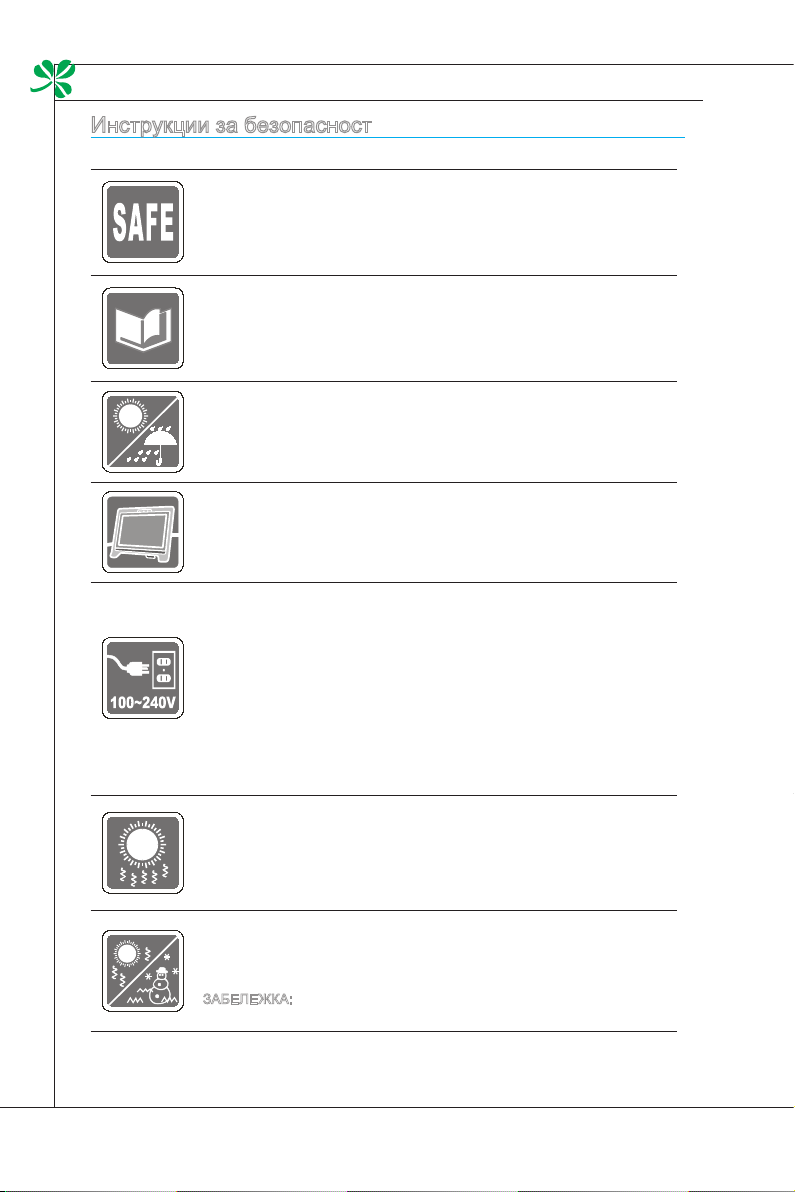
Предговор
▍
Инструкции за безопасност
Прочетете внимателно и задълбочено тези инструкции за
безопасност.
Всички предупреждения на оборудването или в ръководството на
потребителя трябва да се спазват.
Запазете ръководството на потребителя, предоставено заедно с
продукта, за бъдещи справки.
Пазете оборудването от места с повишена влажност и температура.
Поставете оборудването на стабилна, равна повърхност преди да го
монтирате.
Уверете се, че напражението е в рамките на безопасното и че е
◙
настроено правилно на стойност 100~240V преди включване на
оборудването в електрически контакт. Не махайте предпазителя
на контакта. Оборудването да се включва само в заземен
електрически контакт.
Винаги изключвайте захранващия кабел преди да инсталирате
◙
допълнителна карта или модул.
Винаги изваждайте AC захранващия кабел или изключвайте
◙
контакта, ако няма да използвате оборудването известно време,
за да няма консумация на енергия.
Вентилаторът в корпуса се използва за въздушна конвекция с цел
да се предотврати прегряване на оборудването. Не покривайте
вентилатора.
Не оставяйте оборудването в среда, в която температурата на
съхранение е над 60°C (140°F) или под 0°C (32°F), защото това може
да повреди оборудването.
ЗАБЕЛЕЖКА: Максималната работна температура е около 40°C.
vi
Page 7

MS-AC22
Никога не изливайте течност в отворите. Това може да доведе до
повреди или токов удар.
Поставете захранващия кабел там, където няма риск той да бъде
настъпен. Не поставяйте предмети върху захранващия кабел.
Когато инсталирате коаксиален кабел към конектора на ТВ тунер,
необходимо е да се уверите, че металният предпазител е свързан
правилно към заземяването на сградата.
Кабелната разпределителна система трябва да бъде заземена в
съответствие с ANSI/NFPA 70, с Националния закон за електричество
на САЩ (NEC), по-точно Раздел 820.93, Заземяване на външен
проводящ екран на коаксиален кабел.
Винаги дръжте силни магнити или електрически обекти далеч от
оборудването.
В случай на някоя от следните ситуации, оборудването трябва да се
провери от сервизен персонал:
Захранващият кабел е повреден.
◙
Течност е проникнала в оборудването.
◙
Оборудването е било изложено на влажност.
◙
Оборудването не работи добре и не можете да го накарате
◙
да работи като следвате инструкциите в ръководството на
потребителя.
Оборудването е било изпуснато и повредено.
◙
Има очевидни признаци, че оборудването е счупено.
◙
Оптичното устройство за съхранение е класифицирано като ЛАЗЕРЕН
1.
ПРОДУКТ ОТ КЛАС 1. Използването на настройки или извършването на
процедури, различни от посочените тук, се забранява.
Не докосвайте лещата вътре в устройството.
2.
ВНИМАНИЕ:
Съществува опасност от избухване, ако батерията бъде поставена
неправилно. Заменяйте само с еднакъв или еквивалентен тип,
препоръчани от производителя.
vii
Page 8
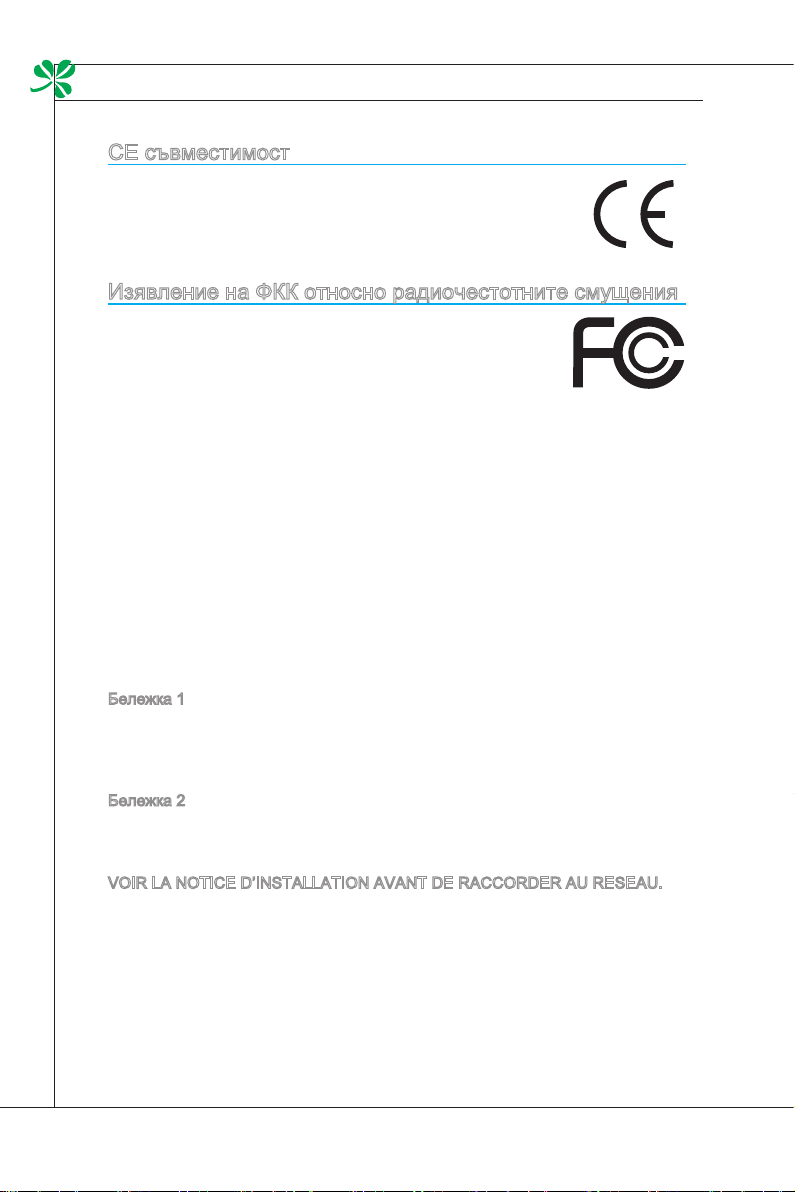
Предговор
▍
CE съвместимост
С настоящето Micro Star International CO., LTD декларира,
че това устройство съответства на основните изисквания за
безопасност и други разпоредби, изложени в директивите на
ЕС.
Изявление на ФКК относно радиочестотните смущения
Това устройство е тествано и отговаря на ограниченията
за цифрово устройство "Class B", съгласно част 15 от
правилника на ФКК. Целта на тези критерии е да осигурят
приемлива защита срещу вредни интерференции в
жилищни инсталации. Това устройство генерира, използва
и може да излъчва радиочестотна енергия и ако не бъде инсталирано и
използвано съгласно инструкциите, може да предизвика вредни смущения
в радиовръзките. Няма гаранция, че тази интерференция няма да се появи
при определена инсталация. Ако устройството причинява вредни смущения
в радио- и телевизионното приемане, които могат да се определят чрез
включване и изключване на устройството, потребителят може да се опита да
коригира смущенията по един или повече от начините, посочени по-долу:
Да преориентира или премести антената на приемника.
■
Да увеличи разстоянието между оборудването и приемника.
■
Да включи устройството в контакт от електрическата верига, който е
■
различен от веригата, към която е включен приемникът.
Да се консултира с търговския представител или с опитен радио/
■
телевизионен техник.
Бележка 1
Промените или модификациите, които не са одобрени изрично от страната,
отговаряща за съвместимостта, могат да отнемат правата на потребителя да
използва това оборудване.
Бележка 2
Екранирани кабели и захранващият AC кабел, ако има такива, трябва да са в
рамките на ограниченията за емисии.
VOIR LA NOTICE D’INSTALLATION AVANT DE RACCORDER AU RESEAU.
Това устройство отговаря на част 15 от правилника на ФКК. Работата му е
предмет на следните две условия:
1.
Устройството да не причинява вредна интерференция.
2.
Устройството да приема всякаква интерференция, включително и такава,
която може да причини нежелано действие.
viii
Page 9
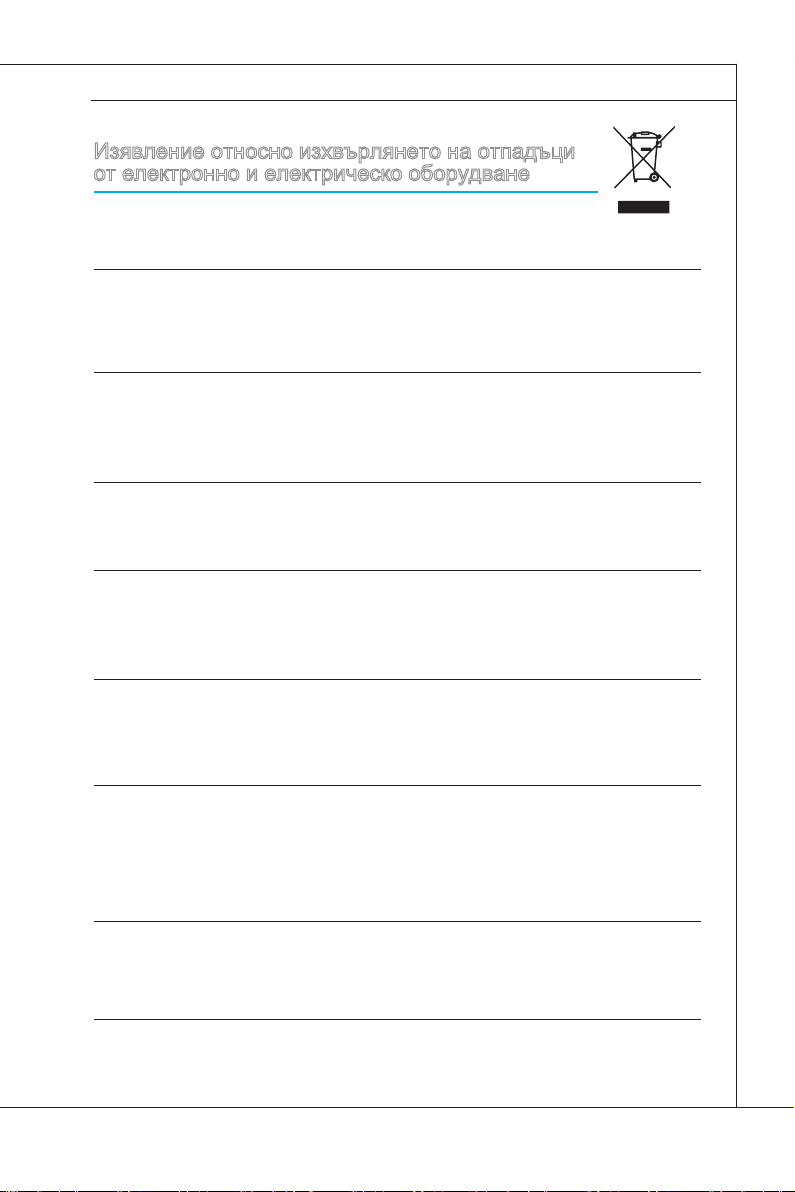
MS-AC22
Изявление относно изхвърлянето на отпадъци от електронно и електрическо оборудване
(English) Under the European Union (“EU”) Directive on Waste Electrical and Electronic Equipment, Directive 2002/96/EC, which takes eect on August 13, 2005, products of “electrical and
electronic equipment” cannot be discarded as municipal waste anymore and manufacturers of
covered electronic equipment will be obligated to take back such products at the end of their
useful life.
(French) (Français) Au sujet de la directive européenne (EU) relative aux déchets des équipement électriques et électroniques, directive 2002/96/EC, prenant eet le 13 août 2005, que
les produits électriques et électroniques ne peuvent être déposés dans les décharges ou tout
simplement mis à la poubelle. Les fabricants de ces équipements seront obligés de récupérer
certains produits en n de vie.
(German) (Deutsch) Gemäß der Richtlinie 2002/96/EG über Elektro- und Elektronik-Altgeräte
dürfen Elektro- und Elektronik-Altgeräte nicht mehr als kommunale Abfälle entsorgt werden, die
sich auf 13.August, 2005 wirken. Und der Hersteller von bedeckt Elektronik-Altgeräte gesetzlich
zur gebrachten Produkte am Ende seines Baruchbarkeitsdauer zurückzunehmen.
(Spanish) (Español) Bajo la directiva 2002/96/EC de la Unión Europea en materia de desechos
y/o equipos electrónicos, con fecha de rigor desde el 13 de agosto de 2005, los productos
clasicados como “eléctricos y equipos electrónicos” no pueden ser depositados en los contenedores habituales de su municipio, los fabricantes de equipos electrónicos, están obligados
a hacerse cargo de dichos productos al termino de su período de vida.
(Italian) (Italiano) In base alla Direttiva dell’Unione Europea (EU) sullo Smaltimento dei Materiali
Elettrici ed Elettronici, Direttiva 2002/96/EC in vigore dal 13 Agosto 2005, prodotti appartenenti
alla categoria dei Materiali Elettrici ed Elettronici non possono più essere eliminati come riuti
municipali: i produttori di detti materiali saranno obbligati a ritirare ogni prodotto alla ne del suo
ciclo di vita.
(Russian) (Русский) В соответствии с директивой Европейского Союза (ЕС) по
предотвращению загрязнения окружающей среды использованным электрическим
и электронным оборудованием (директива WEEE 2002/96/EC), вступающей в силу
13 августа 2005 года, изделия, относящиеся к электрическому и электронному
оборудованию, не могут рассматриваться как бытовой мусор, поэтому производители
вышеперечисленного электронного оборудования обязаны принимать его для
переработки по окончании срока службы.
(Turkish) (Türkçe) Avrupa Birliği (AB) Kararnamesi Elektrik ve Elektronik Malzeme Atığı,
2002/96/EC Kararnamesi altında 13 Ağustos 2005 tarihinden itibaren geçerli olmak üzere, elektrikli ve elektronik malzemeler diğer atıklar gibi çöpe atılamayacak ve bu elektonik cihazların
üreticileri, cihazların kullanım süreleri bittikten sonra ürünleri geri toplamakla yükümlü olacaktır.
ix
Page 10

Предговор
▍
(Greek) (Ελληνικά) Σύμφωνα με την Οδηγία 2002/96/ΕΚ της Ευρωπαϊκής Ένωσης («ΕΕ») περί
Απόρριψης Ηλεκτρικού και Ηλεκτρονικού Εξοπλισμού (WEEE), η οποία λαμβάνει ισχύ στις 13
Αυγούστου 2005, τα προϊόντα «ηλεκτρικού και ηλεκτρονικού εξοπλισμού» δεν είναι δυνατόν να
απορριφθούν πλέον ως κοινά απορρίμματα και οι κατασκευαστές κεκαλυμμένου ηλεκτρονικού
εξοπλισμού είναι υποχρεωμένοι να πάρουν πίσω αυτά τα προϊόντα στο τέλος της ωφέλιμης
ζωής τους.
(Polish) (Polski) Zgodnie z Dyrektywą Unii Europejskiej (“UE”) dotyczącą odpadów produktów
elektrycznych i elektronicznych (Dyrektywa 2002/96/EC), która wchodzi w życie 13 sierpnia
2005, tzw. “produkty oraz wyposażenie elektryczne i elektroniczne “ nie mogą być traktowane
jako śmieci komunalne, tak więc producenci tych produktów będą zobowiązani do odbierania
ich w momencie gdy produkt jest wycofywany z użycia.
(Hungarian) (Magyar) Az Európai Unió („EU”) 2005. augusztus 13-án hatályba lépő, az elektromos és elektronikus berendezések hulladékairól szóló 2002/96/EK irányelve szerint az
elektromos és elektronikus berendezések többé nem kezelhetőek lakossági hulladékként, és
az ilyen elektronikus berendezések gyártói kötelessé válnak az ilyen termékek visszavételére
azok hasznos élettartama végén.
(Czech) (Čeština) Podle směrnice Evropské unie (“EU”) o likvidaci elektrických a elektronických
výrobků 2002/96/EC platné od 13. srpna 2005 je zakázáno likvidovat “elektrické a elektronické
výrobky” v běžném komunálním odpadu a výrobci elektronických výrobků, na které se tato
směrnice vztahuje, budou povinni odebírat takové výrobky zpět po skončení jejich životnosti.
(Traditional Chinese ) (繁體中文) 歐盟已制訂有關廢電機電子設備法令,亦即自2005年8月13日
生效的2002/96/EC,明文規定「電機電子設備產品」不可再以都市廢棄物處理,且所有相關電
子設備製造商,均須在產品使用壽命結束後進行回收。
(Simplied Chinese ) (简体中文) 欧盟已制订有关废电机电子设备法令,亦即自2005年8月13日
生效的2002/96/EC,明文规定「电机电子设备产品」不可再以都市废弃物处理,且所有相关电
子设备制造商,均须在产品使用寿命结束后进行回收。
(Japanese) (日本語) 2005年8月13日以降にEU加盟国を流通する電気・電子製品にはWEEE指
令によりゴミ箱に×印のリサイクルマークの表示が義務づけられており、廃棄物として捨てる
ことの禁止とリサイクルが義務づけられています。
(Korean) (한국어) 2005년 8월 13일자로 시행된 폐전기전자제품에 대한 유럽연합(“EU”) 지침,
지침 2002/96/EC에 의거하여, “전기전자제품”은 일반 쓰레기로 폐기할 수 없으며 제품의 수명이
다하면 해당 전자제품의 제조업체가 이러한 제품을 회수할 책임이 있습니다.
(Vietnam) (Tieng Viet) Theo Hướng dẫn của Liên minh Châu Âu (“EU”) về Thiết bị điện & điện
tử đã qua sử dụng, Hướng dẫn 2002/96/EC, vốn đã có hiệu lực vào ngày 13/8/2005, các sản
phẩm thuộc “thiết bị điện và điện tử” sẽ không còn được vứt bỏ như là rác thải đô thị nữa và
các nhà sản xuất thiết bị điện tử tuân thủ hướng dẫn sẽ phải thu hồi các sản phẩm này vào cuối
vòng đời.
(Thai) (ไทย) ภายใต้ข้อกำหนดของสหภาพยุโรป (“EU”) เกี่ยวกับของเสียจากอุปกรณ์ไฟฟ้า และอิเล็กทรอ
นิกส์ เลขที่ 2002/96/EC ซึ่งมีผลบังคับใช้ตั้งแต่วันที่ 13 สิงหาคม 2005 ผู้ใช้ไม่สามารถทิ้งผลิตภัณฑ์ที่เป็น
“อุปกรณ์ไฟฟ้าและอิเล็กทรอนิกส์” ปะปนกับของเสียทั่วไปของชุมชนได้อีกต่อไป และผู้ผลิตอุปกรณ์อิเล็กทร
อนิกส์ดังกล่าวจะถูกบังคับให้นำผลิตภัณฑ์ดังกล่าวกลับคืนเมื่อ
สิ้นสุดอายุการใช้งานของผลิตภัณฑ์
x
Page 11

MS-AC22
(Indonesia) (Bahasa Indonesia) Sesuai dengan Regulasi Uni Eropa (“UE”) perihal WEEE
(Limbah Peralatan Listrik dan Elektronik), Directive 2002/96/EC, yang berlaku sejak 13, 2005,
produk “peralatan listrik dan elektronik” tidak lagi dapat dibuang sebagai sampah umum dan
pabrik peralatan elektronik diwajibkan untuk mengambil kembali produk tersebut pada saat
masa pakainya habis.
(Serbian) (Srpski) Po Direktivi Evropske unije (“EU”) o odbačenoj ekektronskoj i električnoj
opremi, Direktiva 2002/96/EC, koja stupa na snagu od 13. Avgusta 2005, proizvodi koji spadaju
pod “elektronsku i električnu opremu” ne mogu više biti odbačeni kao običan otpad i proizvođači
ove opreme biće prinuđeni da uzmu natrag ove proizvode na kraju njihovog uobičajenog veka
trajanja.
(Netherlands) (Nederlands) De richtlijn van de Europese Unie (EU) met betrekking tot Vervuiling van Electrische en Electronische producten (2002/96/EC), die op 13 Augustus 2005 in zal
gaan kunnen niet meer beschouwd worden als vervuiling. Fabrikanten van dit soort producten
worden verplicht om producten retour te nemen aan het eind van hun levenscyclus.
(Romanian) (Română) În baza Directivei Uniunii Europene (“UE”) privind Evacuarea Echipamentului Electric şi Electronic, Directiva 2002/96/EC, care intră în vigoare pe 13 august, 2005,
produsele din categoria “echipament electric şi electronic” nu mai pot evacuate ca deşeuri
municipale, iar fabricanţii echipamentului electronic vizat vor obligaţi să primească înapoi
produsele respective la sfârşitul duratei lor de utilizare.
(Portuguese) (Português) De acordo com a Directiva 2002/96/EC de Resíduos de Equipamentos Eléctricos e Electrónicos da União Europeia (UE), efectiva desde o 13 de Agosto do
ano 2005, os produtos de “equipamento eléctrico e electrónico” não podem ser descartados
como resíduo municipal e os fabricantes do equipamento electrónico sujeitos a esta legislação
estarão obligados a recolhar estes produtos ao nalizar sua vida útil.
(Swedish) (Svenska) Under Europeiska unionens (“EU”) Weee-direktiv (Waste Electrical and
Electronic Equipment), Direktiv 2002/96/EC, vilket trädde i kraft 13 augusti, 2005, kan inte
produkter från “elektriska och elektroniska utrustningar” kastas i den vanliga hushållssoporna
längre och tillverkare av inbyggd elektronisk utrustning kommer att tvingas att ta tillbaka sådan
produkter när de är förbrukade.
(Finnish) (Suomi) Euroopan unionin (EU) 13.8.2005 voimaan tulleen sähkö- ja elektroniikkalaiteromua koskevan direktiivin 2002/96/EY mukaisesti ”sähkö- ja elektroniikkalaitteita” ei saa
enää hävittää talousjätteiden mukana. Direktiivin alaisen sähkö- tai elektroniikkalaitteen valmistajan on otettava laitteet takaisin niiden käyttöiän päättyessä.
(Slovak) (Slovenčina) Na základe smernice Európskej únie („EU“) o elektrických a elektronických zariadeniach číslo 2002/96/ES, ktorá vstúpila do platnosti 13. augusta 2005, výrobky,
ktorými sú „elektrické a elektronické zariadenia” nesmú byť zneškodňované spolu s komunálnym odpadom a výrobcovia patričných elektronických zariadení sú povinní takéto výrobky na
konci životnosti prevziať naspäť.
(Slovenian) (Slovenščina) Skladno z določili direktive Evropske unije (“EU”) o odpadni električni
in elektronski opremi, Direktiva 2002/96/ES, ki je veljavna od 13. avgusta, izdelkov “električne
in elektronske opreme” ni dovoljeno odstranjevati kot običajne komunalne odpadke, proizvajalci
zadevne elektronske opreme pa so zavezani, da tovrstne izdelke na koncu njihove življenjske
dobe sprejmejo nazaj.
xi
Page 12
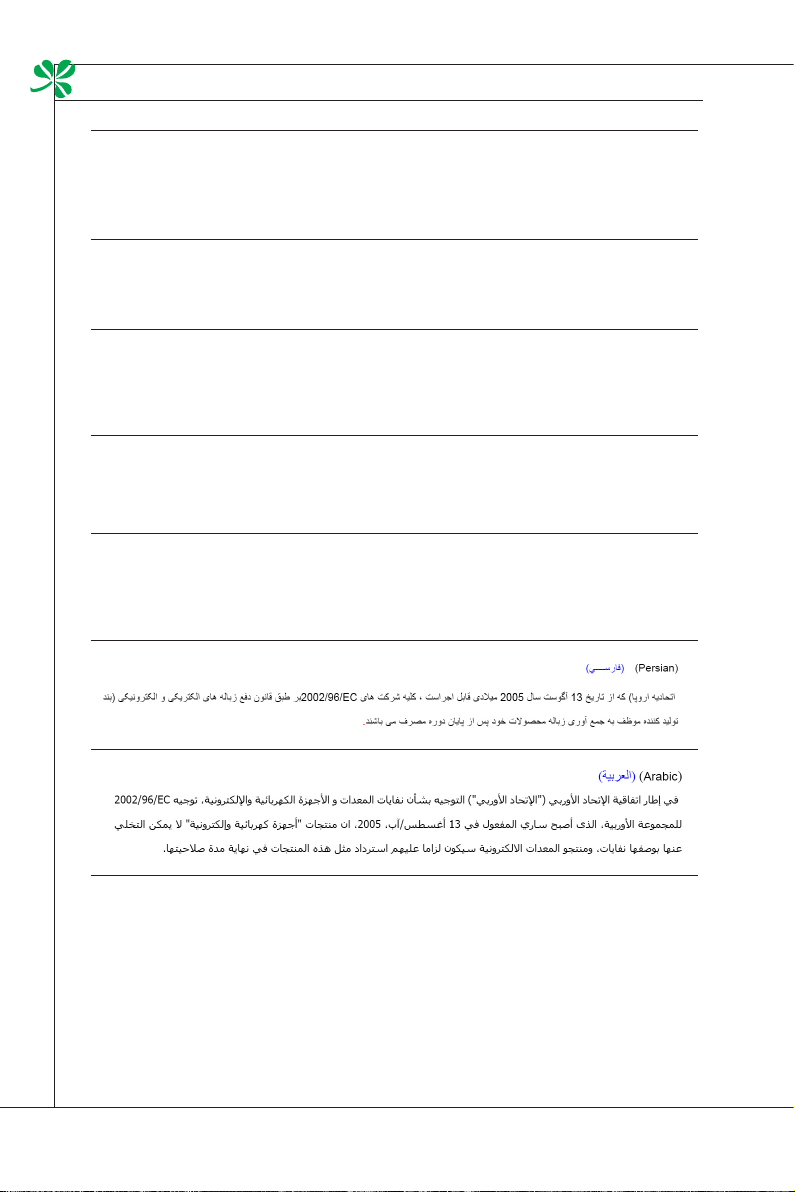
Предговор
▍
(Danish) (Dansk) I henhold til direktiv fra den europæiske union (EU) vedrørende elektrisk og
elektronisk aald , Direktiv 2002/96/EC, som træder i kraft den 13. august 2005, må produkter
som “elektrisk og elektronisk udstyr” ikke mere bortskaes som kommunalt aald. Producenter
af det pågældende, elektroniske udstyr vil være forpligtet til at tage disse produkter tilbage ved
afslutningen på produkternes levetid.
(Norwegian) (Norsk) Under den europeiske unionens (“EU”) direktiv om deponering av elektronisk og elektrisk utstyr, direktiv 2002/96/EC, som trer i eekt 13. august 2005, kan ikke produkter
av “elektronisk og elektrisk ustyr” lenger deponeres som husholdningsavfall og fabrikantene av
disse produktene er forpliktet å ta tilbake slike produkter ved slutten av produktets levetid.
(Bulgarian) (български) Според директивата на Европейския съюз относно отпадъците от
електрическо и електронно оборудване, директива 2002/96/EC, важаща от 13 август, 2005
г., електрическо и електронно оборудване не може да се изхвърля заедно с битовите
отпадъци и производителите на такова оборудване са задължени да приемат обратно
съответните продукти в края на експлоатационния им период.
(Croatian) (Hrvatski) U okviru Direktive Europske Unije (“EU”) o Otpadnim električnim i
elektroničkim uređajima, Direktiva 2002/96/EC, koja je na snazi od 13. kolovoza 2005.,
“električni i elektronički uređaji” se ne smiju više bacati zajedno s kućnim otpadom i proizvođači
su obvezni zbrinuti takve proizvode na kraju njihovog životnog vijeka.
(Estonia) (Eesti) Vastavalt Euroopa Liidu (“EL”) direktiivile 2002/96/EÜ (elektri- ja elektroonikaseadmete jäätmete kohta), mis jõustus 13. augustil 2005, on keelatud kodumajapidamiste
“elektri- ja elektroonikaseadmete” jäätmete hävitamine koos majapidamisjäätmetega, ja
elektri- ja elektroonikaseadmete tootjad on kohustatud sellised tooted pärast nende kasutuselt
kõrvaldamist tagasi võtma.
xii
Page 13
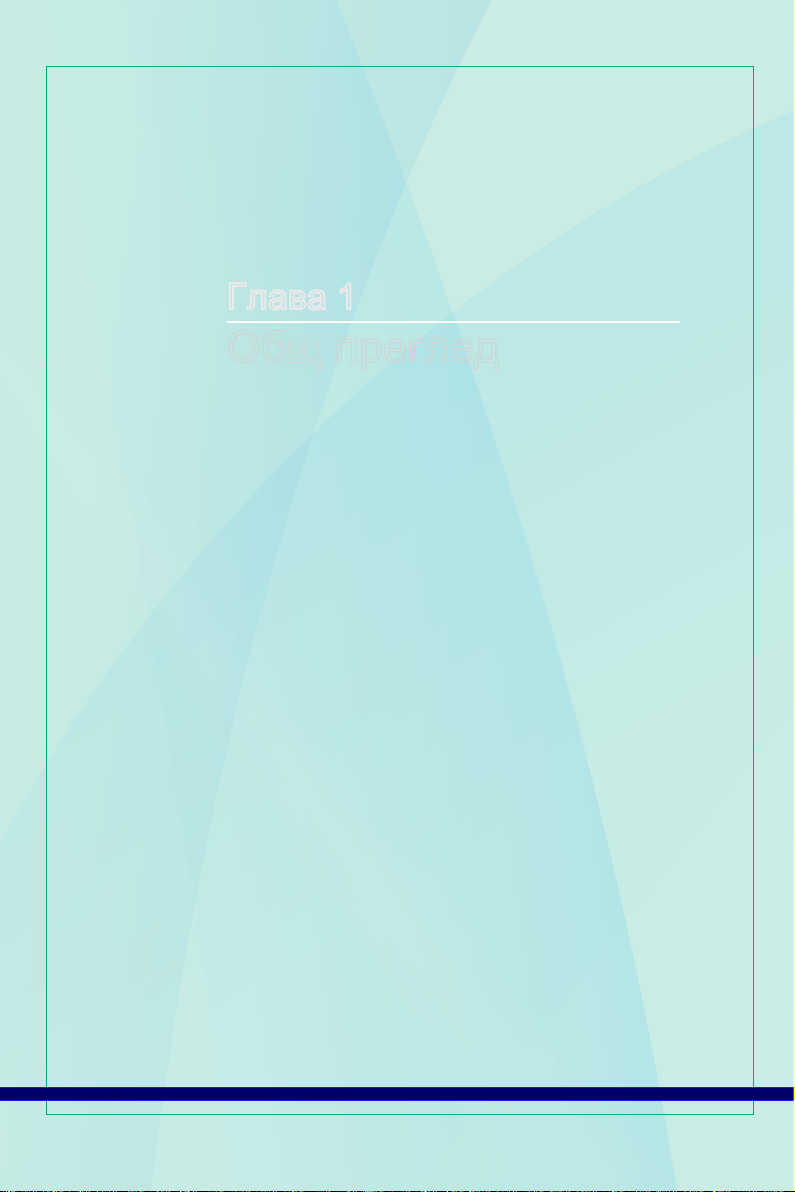
Глава 1
Общ преглед
Wind Top серия AE2240 е с интегриран дизайн, стилен
външен вид и огледална конструкция, показващи
простотата на модерния индивидуализъм и комфорта
на дома. Освен това, компютърът има функции за чат в
реално време, свръх тих, с висока енергийна ефективност
и 802.11 b/g/n функция за безжичен интернет, за да можете
свободно да се движите в кибер пространството.
Page 14

Общ преглед
▍
Съдържание на пакета
Wind Top серия
AC захранващ кабел
Кърпа за почистване
на LCD дисплей
Писалка (Като опция)
AC/DC адаптер
Диск с драйвери и
помощни програми
(като опция)
* Свържете се с нас незабавно ако някое от тези
неща липсва или е повредено.
* Илюстрациите са само за справка.
Съдържанието на пакета може да е различно в
зависимост от модела, който сте закупили.
Ръководство на
потребителя и ръководство
за бърз старт
Мишка (като опция)Клавиатура
1-2
Page 15
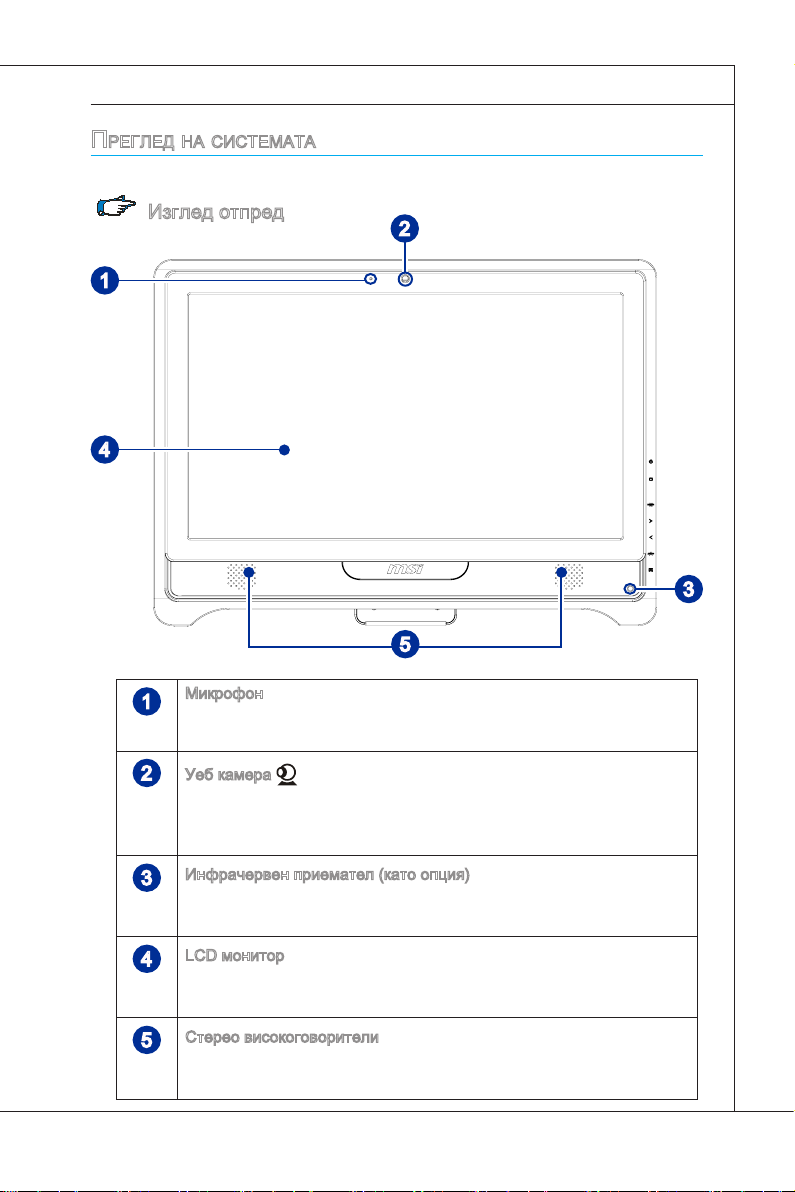
Преглед на системата
MS-AC22
Изглед отпред
1
4
Микрофон
1
- Вграденият микрофон може да се използва при видео чат в
Уеб камера
2
- Тази вградена уеб камера с микрофон може да се използва
2
3
5
реално време.
за правене на снимки, видеозапис или конферентна връзка в
реално време, както и за други интерактивни приложения.
Инфрачервен приемател (като опция)
3
- Този инфрачервен приемател се използва от дистанционното
управление.
LCD монитор
4
- 21,5-инчовият TFT LCD дисплей е с оптимална резолюция 1920 X
1080 и стандартно съотношение на страните 16:9, широк екран
Стерео високоговорители
5
- Вградените високоговорители предоставят висококачествен звук
със стерео система и Hi-Fi функция.
1-3
Page 16

Общ преглед
▍
Изглед отзад
1
1
2
4
3
5
1
12
158
11
6 7 8 9 10
1314
Важно
Препоръчваме Ви първо да свържете AC/DC адаптера към AIO PC, след
което да свържете AC захранващия кабел към контакта. Това се прави от
съображения за сигурност.
1-4
Page 17

Вентилатор
1
- Вентилаторът в корпуса се използва за въздушна конвекция
с цел да се предотврати прегряване на оборудването. Не
покривайте вентилатора.
Оптично дисково устройство
2
- A DVD Super-Multi устройство е интегрирано с Вашата система за
домашно кино (Blu-ray се предлага като опция).
Четец на карти
3
- Вграденият четец на карти може да поддържа различни видове
карти памет, като например XD (eXtreme Digital), SD (Secure
Digital), SDHC (SD High Capacity), MS (Memory Stick), MS Pro
(Memory Stick Pro) или MMC (Multi-Media Card), които обикновено
се използват с устройства като цифрови камери, MP3 плейъри,
мобилни телефони и PDA устройства. Свържете се с местния
търговски представител за допълнителна информация и имайте
предвид, че поддържаните карти могат да бъдат променяни без
предизвестие.
Стойка
4
- Използвайте тази стойка, за да поставите системата на равна и
стабилна повърхност.
Отвор за кабели
5
- Промушете кабелите през отвора за кабели, за да избегнете
паяжината при свързване на устройства.
MS-AC22
Жак за захранване
6
- Захранващият адаптер за прав/променлив ток преобразува
променливия ток в прав ток за този жак. Електрическият ток от
този жак доставя енергия до компютъра. За да не повредите
компютъра, винаги използвайте предоставения прав/променлив
адаптер.
VGA порт (като опция)
7
- Женският DB15-изводен конектор се предлага заедно с
монитора.
8
USB порт
- USB (Universal Serial Bus) портът е предоставен за свързване
на USB устройства като мишка, клавиатура, принтер, скенер,
камера, PDA или други устройства поддържащи USB.
eSATA порт (като опция)
9
- Портът eSATA (External-SATA) е предназначен за eSATA твърди
дискове.
1-5
Page 18

Общ преглед
▍
10
RJ-45 LAN жак
- Стандартният RJ-45 LAN жак се предоставя за свързване към
локална мрежа (LAN). Можете да свържете мрежовия кабел към
него.
Зелено/ОранжевоYellow (Жълто)
Индикатор Color
Наляво Yellow
Надясно Green
11
Жак за микрофон
(Цвят)
(Жълто)
(Зелено)
Оранжево Вкл. Избрана е скорост от 1000 Mbit/сек.
Статус на
индикатора
Изкл. LAN връзката не е установена.
Вкл. (постоянен
статус)
Вкл. (ярко и
пулсиращо)
Изкл. Избрана е скорост от 10 Mbit/сек.
Вкл. Избрана е скорост от 100 Mbit/сек.
Условие
LAN връзката е установена.
Компютърът комуникира с друг
компютър по LAN мрежата.
- Този конектор е предназначен за микрофони.
Вход за слушалки
12
- Този конектор е предназначен за слушалки или
високоговорители.
HDMI порт (като опция)
13
- HDMI интерфейсът е цифров аудио/видео интерфейс, способен
да предава некопресиран поток от данни. HDMI поддържа всички
телевизионни формати, включително стандартно, подобрено или
HD (високодетайлно) видео и мултиканален цифров звук в един
кабел.
14
Конектор за антена на ТВ тунер (като опция)
- Този конектор е предназначен за ТВ антена.
Жак за оптичен S/PDIF изход (като опция)
15
- Този S/PDIF (Sony & Philips Digital Interconnect Format) жак се
използва и за цифрово предаване на звуков сигнал до външни
високоговорители по оптичен кабел.
1-6
Page 19
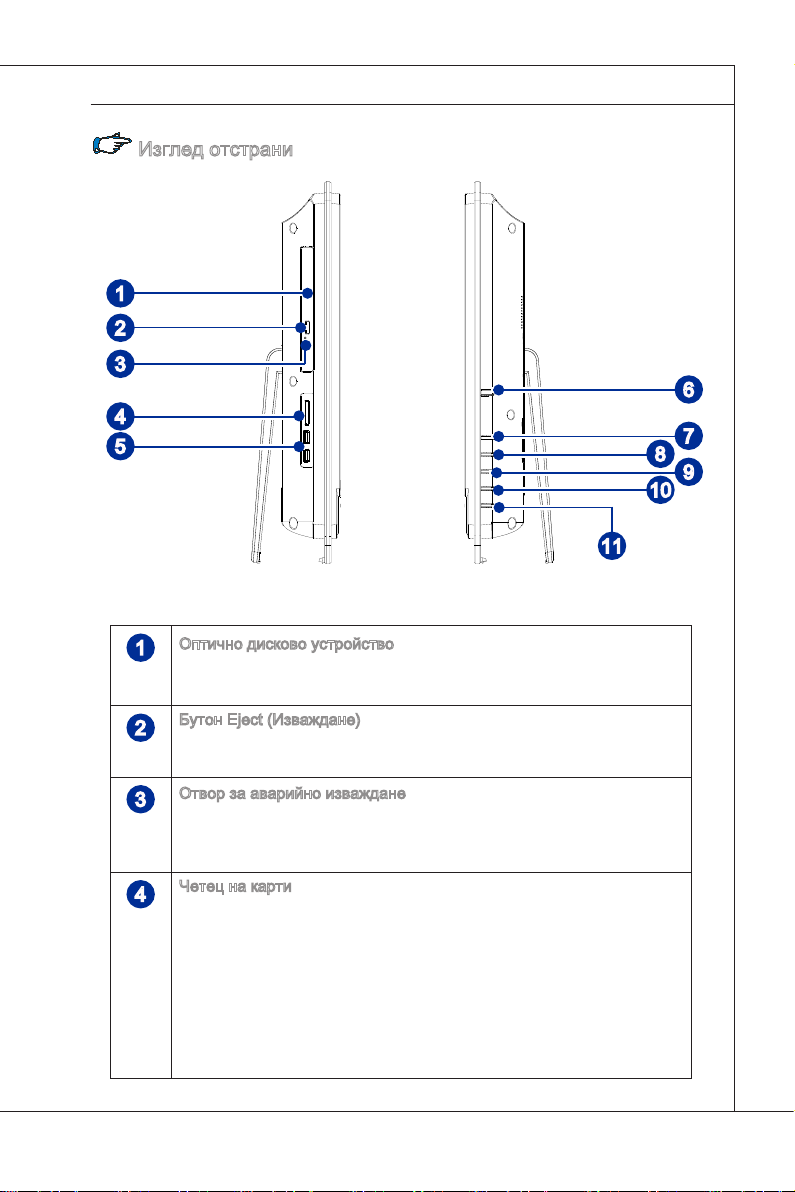
Изглед отстрани
1
2
3
4
5
Оптично дисково устройство
1
- A DVD Super-Multi устройство е интегрирано с Вашата система за
домашно кино (Blu-ray се предлага като опция).
Бутон Eject (Изваждане)
2
- Натиснете бутона за изваждане, за да отворите оптичното
дисково устройство.
Отвор за аварийно изваждане
3
- Поставете тънък, прав обект (като например кламер) в отвора
за аварийно изваждане, за да отворите оптичното дисково
устройство ръчно, ако бутонът за изваждане не работи.
Четец на карти
4
- Вграденият четец на карти може да поддържа различни видове
карти памет, като например XD (eXtreme Digital), SD (Secure
Digital), SDHC (SD High Capacity), MS (Memory Stick), MS Pro
(Memory Stick Pro) или MMC (Multi-Media Card), които обикновено
се използват с устройства като цифрови камери, MP3 плейъри,
мобилни телефони и PDA устройства. Свържете се с местния
търговски представител за допълнителна информация и имайте
предвид, че поддържаните карти могат да бъдат променяни без
предизвестие.
MS-AC22
6
7
8
9
10
11
1-7
Page 20
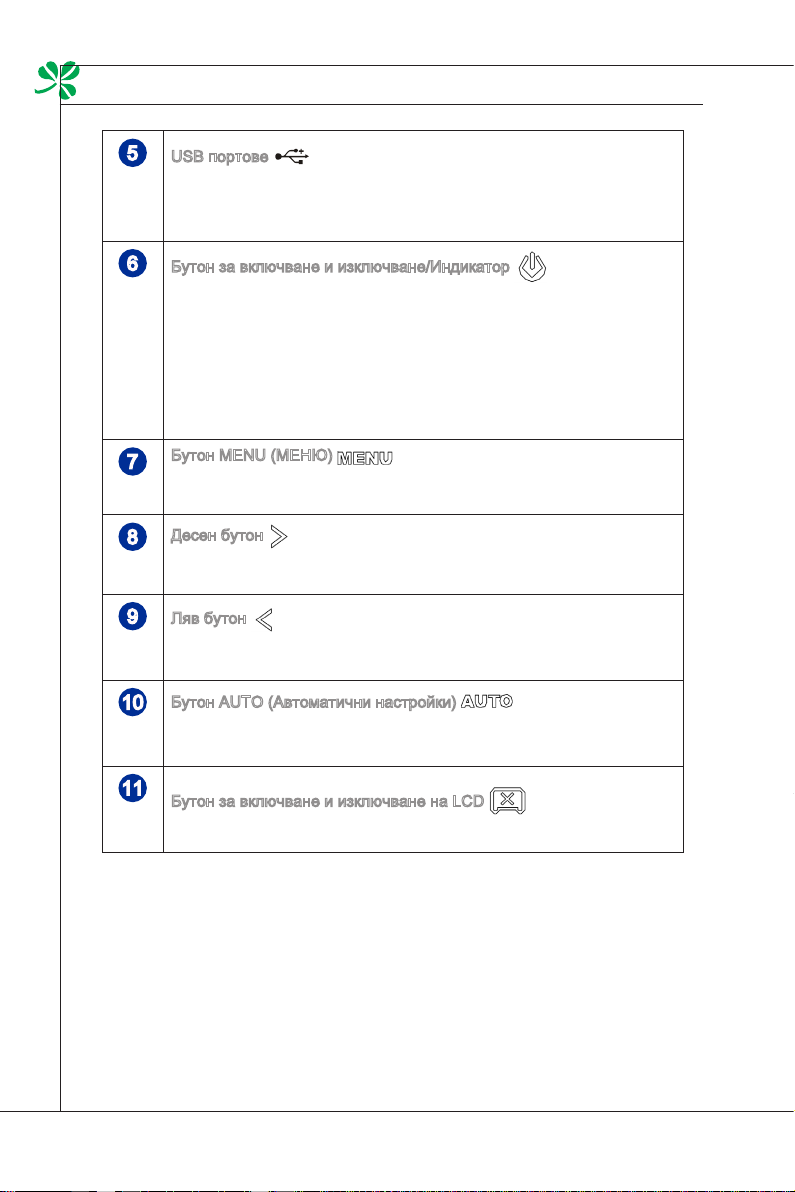
Общ преглед
▍
5
6
7
8
9
USB портове
- USB (Universal Serial Bus) портът е предоставен за свързване
на USB устройства като мишка, клавиатура, принтер, скенер,
камера, PDA или други устройства поддържащи USB.
Бутон за включване и изключване/Индикатор
- Натиснете бутона за включване и изключване, за да включите
или изключите системата.
Индикаторът на захранването свети, когато системата е
включена и не свети, когато системата е изключена.
Що се отнася до енергоспестяващите функции, индикаторът мига
в режим S3 (Suspend to RAM) и спира да свети в режим S4 (Suspend to Disk). Натискането на бутона за включване и изключване
ще събуди системата от енергоспестяващия режим.
Бутон MENU (МЕНЮ)
- Натиснете този бутон, за да видите екранното меню или за да
влезете в подменю.
Десен бутон
- Този бутон показва движението на курсора или избора в
екранното меню с постъпкови стойности.
Ляв бутон
- Този бутон показва движението на курсора или избора в
екранното меню с постъпкови стойности.
1-8
Бутон AUTO (Автоматични настройки)
10
- Натиснете този бутон, за да видите менюто на видео режима или
за да излезете от подменюто.
11
Бутон за включване и изключване на LCD
- Натиснете този бутон, за да включите или изключите монитора.
Page 21

MS-AC22
СиСтемни изиСквания
Процесор
Микропроцесор Intel Core™ серия "i"
■
Чипсет
Чипсет Intel HM55
■
Памет
2 DDR3 SO-DIMM слота
■
Поддържа до 4GB
■
LAN
Кабелна LAN мрежа: поддържа се от Realtek RTL8111DL Gigabit Ethernet
■
контролер
Безжична LAN мрежа: като опция се поддържа от Mini PCI-E WLAN модул
■
Аудио
HDA кодек на Realtek ALC662
■
Съвместим с Azalia 1.0 сп.
■
Дисплей
21,5-инчов TFT LCD дисплей с оптимална резолюция 1920 X 1080 и
■
стандартно съотношение на страните 16:9, широк екран
Вход/изход на задния панел
1 DC жак за захранване
■
1 VGA вход (като опция)
■
4 USB порта
■
1 HDMI изход (като опция)
■
1 eSATA порт (като опция)
■
1 RJ-45 LAN жак
■
1 жак на микрофон
■
1 жак за слушалки/високоговорител
■
1 оптичен S/PDIF изходящ конектор (като опция)
■
Съхранение
Твърд диск: 3,5”, SATAII
■
Оптично дисково устройство: Тънко DVD Super Multi устройство (Blu-ray
■
се предлага като опция)
Четец на карти: 4-в-1 (XD, SD, MMC, MS)
■
Стерео високоговорители
2 Hi-Fi високоговорителя с THX TruStudio PRO (3W)
■
Уеб камера
1,3 мегапикселова уеб камера с микрофон
■
Захранване
90~120 watt AC/DC адаптер с активен PFC
■
Входна мощност: 100-240V~, 50-60Hz, 1,5A
■
Изход: 19V 4,74A
■
1-9
Page 22

Общ преглед
▍
замяна на компоненти и надграждане
Моля, обърнете внимание, че някои компоненти, предварително
инсталирани на продукта, могат да се заменят по молба на потребителя в
зависимост от закупения модел.
5
12
3
4
1-10
Памет
1
Микропроцесор
2
Page 23

MS-AC22
Твърд диск
3
Оптично дисково устройство
5
Ако според инженер на MSI или магазина даден компонент създава
проблеми или е дефектен и трябва да се замени, необходимо е да
занесете продукта за поправка, заедно с гаранционната му карта,
фактурата или касовата бележка в сервизен център, оторизиран от MSI,
който е най-близо до населеното място, в което се намирате.
Безвична LAN карта
4
За повече информация относно ограниченията при надграждане, моля,
вижте техническите характеристики в ръководството на потребителя. За
допълнителна информация относно закупения продукт, свържете се с
местния търговския представител.
Не се опитвайте да надграждате или заменяте компонентите на продукта,
ако не сте оторизиран дилър или сервизен център, защото в противен
случай гаранцията може да стане невалидна. Силно Ви препоръчваме да
се свържете с оторизиран дилар или сервизен център за надграждане,
замяна или обслужване.
1-11
Page 24

Page 25

Глава 2
Начало
Тази глава предоставя информация за процедурите по
настройка на хардуера. Когато свързвате периферни
устройства, внимавайте как ги държите. Използвайте
заземената каишка за ръка, за да избегнете статично
електричество.
Page 26

Начало
▍
Съвети за безопаСноСт и комфорт
AIO PC е преносима платформа, която Ви позволява да работите
навсякъде. Все пак, изборът на подходящо работно място е от важно
значение, ако ще работите на компютъра си дълго време.
Вашата работна повърхност трябва да е достатъчно осветена.
■
Изберете подходящо бюро и стол, като регулирате тяхната
■
височина, така че да съответства на Вашата поза.
Когато седнете на стола, регулирайте облегалката (ако е
■
възможно) така, че да поддържа удобно гърба Ви.
Поставете краката си на пода в неутрална позиция, така че
■
глезените и лактите да са в правилно положение (около 90
градуса) докато работите.
Поставете ръцете си на бюрото така, че да се подпират на китките.
■
Настройте ъгъла/позицията на AIO PC, за да виждате възможно
■
най-добре.
Избягвайте използването на компютъра на места, където ще
■
почувствате дискомфорт (например на леглото).
AIO PC е електрическо устройство. Моля, отнасяйте се с него
■
внимателно, за да избегнете нараняване.
Дръжте ръцете и краката си в положение на оптимален комфорт.
1.
Регулирайте ъгъла и позицията на монитора.
2.
Регулирайте височината на бюрото.
3.
Стойте изправени и поддържайте добра поза.
4.
Регулирайте височината на стола.
5.
2-2
Page 27

Създаване на добри работни навици
Създаването на добри работни навици е важно условие при
продължителна работа с AIO PC, защото в противен случай може да
доведе до дискомфорт или наранявания. Моля, спазвайте следните
съвети по време на работа.
Променяйте позата си често.
■
Протягайте се и редовно правете упражения.
■
Не забравяйте да си почивате през определени периоди от време.
■
MS-AC22
2-3
Page 28

Начало
▍
ЗапоЗнаване с клавиатура (като опция)
Технически характеристики
▶
Съвместима с виртуални клавиатури EU/UK/US/JP/KR
■
Изолирани бутони за лесно писане
■
Свръх-тънък дизайн с технология за нанасяне на интензивни цветове
■
(silk-screen печат)
USB интерфес за всички версии на Windows OS
■
Живот на клавишите: 12 милиона натискания
■
Размери: 376,4 (Д) x 155,09 (Ш) x 21,91 (В) mm
■
Дължина на кабела: 150cm
■
Тегло: 440g
■
▶
Характеристики
■
Клавиши за мултимедийни функции с AIO PC
■
Нови, изолирани бутони за лесно писане
■
Чувствителност и отговор на докосване за удобно писане
■
Нова елегантна и тънка клавиатура в модерна форма
■
Компактни размери, за да заема по-малко място
■
Особено пригоден за MSI LCD дисплей
■
Съвместим с Windows 2000/ ME/ XP/ Vista/ 7
■
Вградени функционални клавиши за бърз достъп
■
Отворете любимите си уеб страници и приложеня с едно докосване на
клавиши за бърз достъп
* Илюстрацията на клавиатурата е само за справка. Действителните
спецификациите на продукта може да се различават за различните
територии.
2-4
Page 29

Мултимедийни клавиши
▶
MS-AC22
Fn + F7
Fn + F8
Fn + F9
Fn + F10
Fn + F11
Fn + F12
Клавиши за бърз достъп
▶
Fn + F1
Fn + F2
Fn + F3
Fn + F4
Назад към предишен запис
Възпроизвеждане и пауза
Напред към следващ запис
Без звук
Намаляване на звука
Засилване на звука
Стартирайте стандартните E-Mail приложения
Стартирайте Интернет браузъра по подразбиране
и отидете на началната страница по
подразбиране
Назад към предишната уеб страница
Напред към следващата уеб страница
Fn + C
Fn + Z
Fn + W
Fn + K
Калкулатор
Режим Sleep (Сън) (енергоспестяващ)
Безжична LAN мрежа
Камера
2-5
Page 30

Начало
▍
разполагане на СиСтемата
Разполагане на AIO PC
Стъпка 1. Поставете AIO PC на равна и стабилна повърхност, като
Стъпка 2. Издърпайте, за да отворете стойката и наклонете монитора.
например маса или бюро.
За да стабилизирате системата, се уверете, че стойката е
издърпана, така че маркировката на пантата да е подравнена
с гърба на системата. Правилното позициониране помага за
намаляване на напрежението в очите и предотвратява умора
на мускулите.
2-6
Page 31

MS-AC22
Свързване на периферни уСтройСтва
Входовете/изходите на задния панел Ви позволяват да свързвате
периферни устройства. Всички устройства, посочени в списъка, са само за
справка.
Свързване на USB устройства
Този AIO PC има USB портове за свързване на различни USB устройства,
като например, мишка, цифрова камера, принтер, външно оптично
устройство за съхранение,... и др. За да свържете тези устройства, първо
инсталирайте драйверите на всяко устройство, ако е необходимо, след
което свържете устройството с AIO PC. Този AIO PC може автоматично да
открие инсталираните USB устройства. Ако не бъдет открити устройствата,
ръчно активирайте USB устройствата като отидете в Start Menu (Старт) /
Control Panel (Контролен панел) / Add Hardware (Добавяне на хардуер), за
да добавите ново устройство.
2-7
Page 32

Начало
▍
Свързване на VGA вх. & HDMI изх. устройства (катоСвързване на VGA вх. & HDMI изх. устройства (като
опция)
Този AIO PC компютър има VGA и HDMI портове за свързване с външни
монитори, проектори, декодери, цифрови видео камери, мини ноутбуци,
цифрови камери и др.
VGA (Video Graphics Array) е графична система на дисплея за персонални
компютри. VGA конекторите и прилежащите им кабели до сега винаги са
били използвани за пренасяне на аналогов видео сигнал с цифров часовник
или данни.
HDMI (High Denition Multimedia Interface) е нов стандарт за интерфейс
за компютри, дисплеи и потребителски електронни устройства, който
поддържа предаване на стандартен видеосигнал, ускорен видеосигнал и
видеосигнал с висока резолюция, плюс многоканален цифров звук по един
единствен кабел.
2-8
Page 33

MS-AC22
За да свържете VGA/HDMI устройство, първо трябва да се уверите, че
AIO PC и целевото устройство са изключени. После, свържете кабела на
устройството към VGA/HDMI порта на AIO PC.
2-9
Page 34

Начало
▍
Свързване на външен SATA твърд диск (като опция)
eSATA конекторът Ви позволява да свързвате външен сериен ATA твърд
диск. Стандартният интерфейс на eSATA поддържа технологията “plugand-play”, за да можете да свързвате и изключвате eSATA устройствата
без да се налага да изключвате AIO PC.
За да свържете eSATA твърд диск, просто включете кабела на
устройството в конектора за eSATA на Вашия AIO PC.
2-10
Page 35

MS-AC22
Свързване на комуникационното устройство
Кабелна LAN мрежа
RJ-45 конекторът на AIO PC Ви позволява да свързвате LAN устройства,
като например, вана, ключ и шлюз, за да съградите мрежова връзка.
За повече информация или подробни стъпки при свързване към LAN,
свържете се с MIS или с мрежовия администратор за помощ.
2-11
Page 36

Начало
▍
Безжична LAN мрежа (като опция)
Този AIO PC има безжичен LAN модул, който позволява на потребителите
бързо да предават данни в стандард IEEE 802.11 за безжични LAN мрежи.
Това дава на потребителите мобилност с голямо покритие и те остават
свързани към мрежата.
Чрез 64-битово/128-битово шифроване с WEP протокол и функция
за защитен Wi-Fi достъп, допълнителната вградена безжична LAN
мрежа може да бъде по-ефективно и по-сигурно решение за безжична
комуникация.
За повече информация или подробни стъпки при свързване към
безжичната LAN мрежа, свържете се с MIS или с мрежовия администратор
за помощ.
2-12
Модем
Точка за достъп
Рутер
Page 37

MS-AC22
Bluetooth (като опция)
Bluetooth модул с USB интерфейс като опция се предлага, за да могат
потребителите да установят връзка с различни устройства с активиран
Bluetooth.
Bluetooth предоставя метод за отбмяна на информация между устройства
като например мобилни телефони, персонални компютри, принтери, GPS
приематели, PDA устройства, цифрови камери и конзоли чрез сигурна ISM
(индустриална, научна, медицинска) 2,4 GHz късообхватна честотна лента.
За повече информация или подробни стъпки за използване на Bluetooth
функцията, свържете се с MIS или с мрежовия администратор за помощ.
BlueTooth устройство
2-13
Page 38

Начало
▍
Свързване към електричеСката мрежа
Свързване на AC захранването
Стъпка 1. Разопаковайте пакета и открийте AC/ DC адаптера и
Стъпка 2. Монтирайте AC/ DC адаптера и AC захранващия кабел.
Стъпка 3. Свържете DC края на адаптера към AIO PC, а мъжкия край на
захранващия кабел.
AC захранващия кабел включете в електрическата мрежа.
Важно
Препоръчваме Ви първо да свържете AC/ DC адаптера към AIO PC, след
което да свържете AC захранващия кабел към контакта. Това се прави от
съображения за сигурност.
Изключване на AC захранването
Стъпка 4. Първо извадете AC захранващия кабел от контакта.
Стъпка 5. Извадете конектора от AIO PC.
Стъпка 6. Демонтирайте захранвашия AC кабел и AC/ DC адаптера.
Важно
Когато изваждате AC захранващия кабел, винаги дръжте кабела за
конектора. Никога не дърпайте кабела директно!
2-14
4
1
5
2
3
6
Page 39

Глава 3
Системни операции
Тази глава предоставя важна информация за системните
операции, като например, настройки за зареждане на
системата, създаване на диск за възстановяване на
системата, мрежово свързване и др.
Важно
Препоръчваме Ви да създадете диск за възстановяване
•
на системата като резервно решение в случай на
повреда на твърдия диск или други злополуки.
Цялата информация е обект на промяна без
•
предизвестие.
Page 40

Системни операции
MS-AC22
▍
наСтройки за зареждане на СиСтемата за първи път
Когато включите устройството за първи път, трябва да преминете през
следните стъпки преди да стартирате Вашия Wind Top Series AIO PC.
Цялото конфигуриране на зареждането на системата отнема около 30
минути.
Стъпка 1. Стартира се конфигурирането на Windows. Моля, изчакайте
Стъпка 2. Изберете езика на операционната система и натиснете [Next]
Стъпка 3. Изберете желаните настройки за “Country or region” (Държава
Стъпка 4. Изберете потребителско име за своя акаунт и име на
Стъпка 5. Задайте парола за акаунта си, за да защитите потребителския
Стъпка 6. Моля, прочетете лицензионните условия. Маркирайте
Стъпка 7. Изберете [Use recommended settings] (Използвай
Стъпка 8. Проверете настройките си за часа и датата. Натиснете [Next]
Стъпка 9. Моля, изберете безжична мрежа, към която искате да се
Стъпка 10. След това ще видите екрана на антивирусния софтуер.
Стъпка 11. Отваря се менюто “Software Installation Menu” (Меню за
Стъпка 12. Софтуерът се инсталира. Моля, не изключвайте компютъра
Стъпка 13. Системата влиза в операционна система Windows 7, за
настройката на Windows да приключи зареждането.
(Напред), за да продължите.
или регион), “Time and currency” (Час и валута) и “Keyboard
layout” (Виртуална клавиатура). Натиснете [Next] (Напред), за
да продължите.
компютъра, за да разпознавате компютъра в мрежата.
Натиснете [Next] (Напред), за да продължите.
акаунт от неоторизирани потребители. (Оставете това поле
празно, ако не се нуждаете от парола.) Натиснете [Next]
(Напред), за да продължите.
кутийката “I accept the license terms” (Приемам лицензионните
условия) и натиснете [Next] (Напред), за да продължите.
препоръчаните настройки) за “Help protect your computer
and improve Windows automatically” (Помогни ми да защитя
компютъра и да подобря Windows автоматично).
(Напред), за да продължите.
свържете, от предоставения списък с WLAN мрежи. Натиснете
[Next] (Напред), за да продължите. Можете да натиснете [Skip]
(Пропусни), за да пропуснете тази стъпка и да настроите WLAN
мрежата по-късно.
Натиснете [Agree] (Приеми), за да приемете условията на
лицензионното споразумение и да активирате антивирусния
софтуер. Можете също така да изберете [No, I do not want to
protect my PC.] (Не, не желая да защитавам компютъра си), за
да продължите без да активирате антивирусния софтуер.
инсталация на софтуер). Натиснете [Install] (Инсталиране), за
да продължите.
докато се инсталира софтуерът. Когато полето за напредъка
престане да се зарежда, натиснете [Finish] (Край), за да
продължите.
да стартира персонализираните си настройки. Подгответе
се да разгледате AIO PC след като го персонализирате.
Забавлявайте се!
3-2
Page 41

MS-AC22
MS-AC22
Създаване на диСк за възСтановяване на СиСтемата
При първа употреба, препоръчваме Ви да създадете диск за
възстановяване на системата като резервно решение в случай на повреда
на твърдия диск или други злополуки. Преди да продължите, уверете се,
че операционната система се е заредила напълно, след което прегледайте
следните процедури.
Стъпка 1. Натиснете два пъти иконата “BurnRecovery” на работния
плот, за да стартирате Recovery Disc Creation Tool (Инструмент
за създаване на диск за възстановяване на системата). Моля,
обърнете внимание, че на операционната система ще й е
необходимо известно време, за да подготви файловете за
възстановяване.
Стъпка 2. Натиснете [Next] (Напред), за да започнете създаването на
диска за възстановяване на системата.
3-3
Page 42

Системни операции
MS-AC22
▍
Стъпка 3. Изберете [Create and burn a recovery disk] (Създай и запиши
диск за възстановяване на системата) и натиснете [Next]
(Напред), за да продължите. Можете също да изберете
[Advanced] (Разширени), за да видите допълнителните опции.
Изберете измежду предложените опции и натиснете [Next]
(Напред), за да продължите.
3-4
Page 43

MS-AC22
MS-AC22
Стъпка 4. Полето на прогреса се стартира, за да създаде изображение
Стъпка 5. Следвайте инструкциите на екрана, за да подготвите
на диска за възстановяване на системата. Обработката отнема
известно време.
достатъчно DVD дискове. Поставете празен DVD диск в
оптичното устройство и натиснете [Next] (Напред), за да
продължите.
3-5
Page 44

Системни операции
MS-AC22
▍
Стъпка 6. Появява се Windows Disc Image Burner. Натиснете [Burn]
(Запиши), за да стартирате процеса на запис. Обработката
отнема известно време.
3-6
Page 45

MS-AC22
MS-AC22
Стъпка 7. Когато дискът е създаден, натиснете [Close] (Затвори) за изход,
Стъпка 8. Всички дискове за възстановяване бяха създадени успешно.
след което извадете диска. Следвайте инструкциите на екрана,
за да създадете всички дискове за възстановяване.
Моля, съхранявайте ги правилно. Натиснете [Next] (Напред), за
да продължите.
3-7
Page 46

Системни операции
MS-AC22
▍
Стъпка 9. Сложете отметка в кутийката, ако желаете да изтриете
временните файлове. Натиснете [Finish] (Край), за да
приключите създаването на дискове за възстановяване.
3-8
Page 47

MS-AC22
MS-AC22
мрежово Свързване под WindoWs
Кабелна LAN мрежа
Стъпка 1. Отидете на [Start] (Старт) > [Control Panel] (Контролен панел).
Стъпка 2. Изберете [Connect to the Internet] (Свързване с Интернет) под
[Network and Internet] (Мрежа и интернет).
3-9
Page 48

Системни операции
MS-AC22
▍
Стъпка 3. Изберете [Broadband (PPPoE)] (Широколентова (PPPoE)),
Стъпка 4. Въведете данните, които сте получили от интернет доставчика
за да установите връзка чрез DSL или кабел, която изисква
потребителско име и парола.
си и натиснете [Connect] (Свържи), за да установите LAN
връзка.
3-10
Page 49

MS-AC22
MS-AC22
Безжична LAN мрежа
Стъпка 1. Отидете на [Start] (Старт) > [Control Panel] (Контролен панел).
Стъпка 2. Изберете [Connect to the Internet] (Свързване с Интернет) под
[Network and Internet] (Мрежа и интернет).
3-11
Page 50

Системни операции
MS-AC22
▍
Стъпка 3. Изберете [Wireless] (Безжична връзка), за да установите връзка
Стъпка 4. Появява се списък с налични WLAN връзки. Изберете връзка
чрез безжичен рутер или безжична мрежа.
от списъка или натиснете [Open Network and Sharing Center]
(Отвори центъра за мрежи и споделяне), за да създадете нова
връзка.
Стъпка 5. За да установите нова WLAN връзка, изберете [Set up a new
3-12
connection or network] (Създай нова връзка или мрежа) в
[Network and Sharing Center] (Център за мрежи и споделяне).
Page 51

MS-AC22
MS-AC22
Стъпка 6. След това, изберете [Manually connect to a wireless network]
Стъпка 7. Въведете информацията за безжичната мрежа, която искате да
(Ръчно свързване с безжична мрежа) и натиснете [Next]
(Напред), за да продължите.
добавите и натиснете [Next] (Напред), за да продължите.
Стъпка 8. Създадена е нова WLAN връзка. Натиснете [Close] (Затвори)
за изход или изберете [Change connection settings] (Смяна на
настройките на връзката), за да промените WLAN настройките.
3-13
Page 52

Системни операции
MS-AC22
▍
безжична RALinK LAn мрежа (като опция)
Стъпка 1. С десния бутон на мишката натиснете долния десен ъгъл на
Стъпка 2. Прозорецът показва някои налични безжични мрежи. Изберете
иконата за статуса на картата Ralink Wireless LAN Card, след
което натиснете Launch Cong Utility (Стартиране на помощна
програма за конфигуриране).
мрежа и натиснете Connect (Свързване).
3-14
Page 53

MS-AC22
MS-AC22
Стъпка 3. Възможно е да се наложи да въвеждате ключ. Въведете
Стъпка 4. Сега вече можете да сърфирате безжично в мрежата.
мрежовия ключ и натиснете OK (ОК).
3-15
Page 54

Системни операции
MS-AC22
▍
THX TRusTudio PRo (като опция)
Софтуерът THX TruStudio PRO е създаден
специално, за да предостави невероятно
аудио усещане, на което се наслаждаваме при
изпълнения на живо, филми и записни студия, но
на компютъра. THX TruStudio предоставя найновите революционни технологии за най-високо качество на звука за
музика, филми и игри като в същото време се запазва източника и целта
на твореца, който ги е създал.
Работа с THX TruStudio PRO
Стъпка 1. За да стартирате THX TruStudio PRO, отворете контролния
панел от Start (Старт) -> Program (Програми) -> Creative -> THX
TruStudio PRO или щракнете два пъти върху иконата на THX в
системната област.
Стъпка 2. Натиснете бутона Menu (Меню). Влезте в Settings (Настройки)
3-16
и Audio Device Selection (Избор на аудио устройство), за да
изберете и конфигурирате аудио устройството за обработка на
звук.
Бутон Minimize
(Намали)
Бутон за вкл./
изкл.
Бутон Menu
(Меню)
Бутон Exit (Изход)
Page 55

MS-AC22
MS-AC22
Стъпка 3. Изберете желания аудио ефект и настройте стойността, за да
отговаря тя на предпочитанията Ви. THX TruStudio PRO ще
обработи посочения аудио сигнал, за да Ви даде по-добра аудио
производителност.
Съраундът контролира нивото на аудио
потапяне в музика, филми и игри.
Инструкции:
Изберете Surround (Съраунд).
1.
2.
Преместете плъзгача наляво или
надясно. Промените се чуват при
преместване на плъзгача.
Щракнете върху триъгълника
3.
под плъзгача, за да потвърдите
настройката.
Изпълнете аудио файл.
4.
Crystalizer подобравя музиката и филмите
и ги прави да звучат по-истински.
Инструкции:
Изберете Crystalizer.
1.
Преместете плъзгача наляво или
2.
надясно. Промените се чуват при
преместване на плъзгача.
Щракнете върху триъгълника
3.
под плъзгача, за да потвърдите
настройката.
Изпълнете аудио файл.
4.
3-17
Page 56

Системни операции
MS-AC22
▍
Високоговорителят подобрява качеството
на звука и ниските честоти на всички
системи за по-добро изживяване.
Инструкции:
Изберете Speaker (високоговорител).
1.
Преместете плъзгача наляво или
2.
надясно. Промените се чуват при
преместване на плъзгача.
Щракнете върху триъгълника
3.
под плъзгача, за да потвърдите
настройката.
Изпълнете аудио файл.
4.
Плъзгачът на ниските честоти е
деактивиран за конфигурации от
високоговорители 5.1 и 7.1.
Smart Volume (Интелигентна сила на
звука) автоматично настройва силата на
аудио възпроизвеждането, за да сведе до
миниум внезапните промени в звука.
Инструкции:
Изберете Smart Volume (Интелигентна
1.
сила на звука).
Преместете плъзгача наляво или
2.
надясно. Промените се чуват при
преместване на плъзгача.
Щракнете върху триъгълника
3.
под плъзгача, за да потвърдите
настройката.
Изпълнете аудио файл.
4.
3-18
Dialog Plus подобрява гласа във филми
за по-ясен диалог.
Инструкции:
Изберете Dialog Plus.
1.
Преместете плъзгача наляво или
2.
надясно. Промените се чуват при
преместване на плъзгача.
Щракнете върху триъгълника
3.
под плъзгача, за да потвърдите
настройката.
Изпълнете аудио файл с диалози.
4.
Page 57

MS-AC22
екранно меню (osd)
Екранното меню (OSD) Ви дава възможност да настроите опциите за
гледане на монитора, като например яркост, контраст, позиция и език.
Менюто може да се активира от бутони отдясно на монитор.
MS-AC22
Стъпка 1. Натиснете бутон MENU (МЕНЮ), за да отворите екранното
меню. Използвайте дясна и лява стрелка, за да изберете
желаната функция и натиснете бутона MENU (МЕНЮ) за вход.
Използвайте лява и дясна стрелка за избор или настройка на
стойностите така, че те да отговарят на предпочитанията Ви.
След като приключите с настройките, натиснете бутона AUTO
(АВТ.) за изход.
Настройване на яркост и контраст Настройване на цвят
3-19
Page 58

Системни операции
MS-AC22
▍
Настройване на сила на сигнала
Избор на език Възстановяне на системата
Настройване на положение и
таймаут
3-20
Прочитане на системна
информация
Настройване на широкоекранен
режим
Page 59

MS-AC22
MS-AC22
Стъпка 2. Натиснете лява и дясна стрелка, за да настроите силата на
Стъпка 3. Натиснете бутон AUTO (АВТ.), за да видите менютоt на видео
звука.
режима. Използвайте дясна и лява стрелка, за да изберете
желания режим и натиснете бутона AUTO (АВТ) за изход след
като направите избор.
3-21
Page 60

Системни операции
MS-AC22
▍
управление на захранването
Управлението на захранването на персоналните компютри и монитори
може да спести много електрическа енергия и да бъде от полза за
околната среда.
За да се постигне енергийна ефективност, изключете дисплея или
настройте режим "Сън" на компютъра след период на неактивност.
Управление на енергията в операционна система Windows
[Power Options] (Опции на захранването) в операционна система
■
Windows дават възможност за управление на захранването на
дисплея, твърдия диск и батерията. Отидете на [Start] (Старт) >
[Control Panel] (Контролен панел) > [System and Security]
(Система и сигурност)
След това натиснете препратката [Power Options] (Опции на
захранването).
3-22
Изберете енергиен план, който да съответства на нуждите Ви.
Можете допълнително да конфигурирате настройките си като
натиснете [Change plan settings] (Промяна на настройките за
плана).
Page 61

MS-AC22
Менюто Shut Down Computer (Изключи компютъра) съдържа
■
опциите Sleep (Сън) (S3/S4) & Shut Down (Изключи компютъра)
(S5) за бързо и лесно управление на захранването на системата.
Събуждане на системата
Компютърът трябва да може да се събужда от икономичен режим, в
отговор на една от следните команди:
бутон на захранването
■
мишката
■
клавиатурата
■
MS-AC22
Съвети за икономия на енергия:
Изключете монитора като натискане на индикатора на захранване
■
след определен период на неактивност на потребителя.
Изпозвайте (Fn + Z) клавишите sleep (Сън), за да влезете
■
в икономичен режим.
Конфигурирайте настройките в Power Options (Опции на
■
захранването) в Windows OS, за да оптимизирате енергийното
управление на компютъра.
Инсталирайте енергоспестяващ софтуер, за да намалите
■
консумираната от компютъра енергия.
Винаги изваждайте AC захранващия кабел или изключвайте
■
контакта, ако няма да използвате компютъра известно време, за да
постигнете нулева консумация на енергия.
3-23
Page 62

Системни операции
MS-AC22
▍
възСтановяване на СиСтемата
Важно
Функцията System Recovery (Възстановяване на системата) е достъпна
само за системи с операционна система Windows и MSI utilities (MSI
помощни програми) по подразбиране.
Функцията System Recovery (Възстановяване на системата) може да се
използва в следните ситуации:
Възстановяване на системата до първоначалното състояние на
■
фабричните настройки по подразбиране.
Когато операционната система, която използвате, дава някои
■
грешки.
Когато операционната система е атакувана от вирус и не може да
■
работи нормално.
Преди да използвате функцията System Recovery (Възстановяване на
системата), създайте архивно копие на данните, записани в системата и
го запишете на други устройства.
Ако следното решение не успее да възстанови системата Ви, моля,
свържете се с оторизиран местен дистрибутор или сервизен център за
допълнителна помощ.
Възстановяване на системата с бърз клавиш F3
Ако системата се сблъска с невъзстановими проблеми, препоръчваме
Ви да опитате да възстановите системата с бърз клавиш F3 като първо
използвате дяла за възстановяване на твърдия диск.
Следвайте указанията по-долу, за да продължите:
1. Рестартирайте компютъра.
2. Натиснете бърз клавиш F3 на клавиатурата, когато видите следния
екран.
3-24
Page 63

MS-AC22
3. Изберете [Windows Setup] (Настройка на Windows) от менюто на
Windows Boot Manager (Диспечер за зареждане на Windows).
4. Изберете [MSI Recovery Manager] (Диспечер за възстановяване на
MSI) и стартирайте функцията System Recovery (Възстановяване
на системата); или изберете [EXIT] (ИЗХОД), за да рестартирате
системата.
MS-AC22
5. Функцията System Recovery (Възстановяване на системата) ще
възстанови настройките по подразбиране на системата. Натиснете
[OK], за да потвърдите.
6. Натиснете [OK], за да потвърдите отново и стартирайте функцията
System Recovery (Възстановяване на системата). Можете също да
натиснете [Cancel] (Отказ) за преустановяване.
3-25
Page 64

Системни операции
MS-AC22
▍
7. Функцията System Recovery (Възстановяване на системата) е
активирана.
8. Следното съобщение показва, че системата е възстановена успешно.
Натиснете [OK], за да рестартирате системата и за да влезете в
операционната система Windows, както обикновено.
Възстановяване на системата с помощта на дисковете за
възстановяване
Ако бързия клавиш за възстановяване F3 не работи, опитайте да
възстановите системата си с дисковете за възстановяване, който сте
създали предварително.
Следвайте указанията по-долу, за да продължите:
1. Поставете диска за възстановяване в оптичното устройство и
рестартирайте системата.
2. Натиснете бърз клавиш F11 на клавиатурата, когато видите следния
екран.
3-26
Page 65

MS-AC22
3. Изаберете [CD/DVD] устройство като устройство за зареждане на
системата и натиснете [Enter], за да потвърдите избора.
Натиснете произволен клавиш, за да потвърдите избора, когато
видите следното съобщение.
4. Операционната система Windows започва да зарежда файлове.
MS-AC22
5. Поевява се менюто за възстановяване на системата. [Hard Disk
Recovery] (Възстановяване на твърд диск) ще форматира твърд диск.
Всички данни от твърдия диск ще бъдат изтрити, а всички настройки
ще бъдат върнати към фабричните им стойности. Изберете [Hard Disk
Recovery] (Възстановяване на твърд диск) само, когато Вашият твърд
диск е заразен с фатален вирус и няма никакво друго решение освен
пълно изтриване на твърдия диск.
3-27
Page 66

Системни операции
MS-AC22
▍
[System Partition Recovery] (Възстановяване на системен дял) ще
форматира само устройството C. Фабричните настройки ще бъдат
възстановени само на устройство C. Другите устройства няма да
бъдат засегнати. Горещо се препоръчва на потребителите да изберат
[System Partition Recovery] (Възстановяване на системен дял) за
възстановяване на системата.
6. Възстановяването на системата ще форматира Вашия твърд диск.
Уверете се, че важната информация е архивирана. Натиснете [YES]
(Да), за да продължите; натиснете [NO] (НЕ), за да преустановите
възстановяването на системата.
Натиснете [YES] (ДА) отново, за да потвърдите; натиснете [NO] (НЕ),
за да преустановите възстановяването на системата.
3-28
Page 67

MS-AC22
MS-AC22
7. НЕ изключвайте захранването, докато трае функцията
възстановяване на системата. В противен случай системата може да
бъде повредена.
8. Следното съобщение показва, че системата е възстановена успешно.
Натиснете [OK] (ОК), за да рестартирате системата и за да влезете в
операционната система Windows, както обикновено.
9. Ако процесът на възстановяване бъде прекъснат или е неуспешен,
моля, повторете процедурата за възстановяване отначало.
3-29
